GIMP è un potente software per l'editing di immagini e attività correlate. Viene fornito con tonnellate di funzionalità di base e avanzate. Spesso GIMP viene paragonato ad Adobe Photoshop come alternativa a FOSS.
Come editor di immagini, GIMP può lavorare su immagini esistenti e disegnare un'immagine da zero. In questa guida, scopri come disegnare un cerchio usando GIMP.
Disegnare un cerchio in GIMP
Disegnare un cerchio è un compito essenziale per qualsiasi editor di immagini. In GIMP, la "Selezione dell'ellisse" è lo strumento che ci permetterà di creare un cerchio.
Il primo passo è creare una nuova immagine. Dalla finestra principale di GIMP, vai su File >> Menu. In alternativa, possiamo usare la scorciatoia da tastiera “Ctrl + N”. Se è necessario disegnare un cerchio sopra un'immagine esistente, crea un nuovo livello da Livello >> Nuovo livello. In alternativa, usa la scorciatoia da tastiera "Maiusc + Ctrl + N".
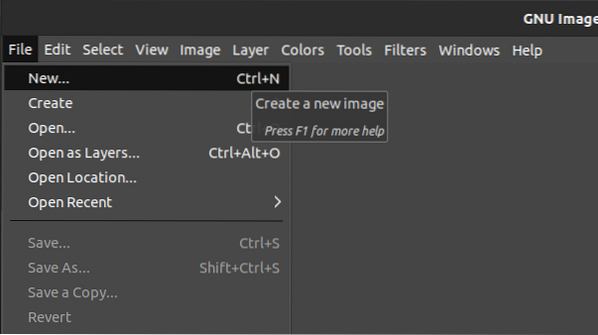
GIMP chiederà le proprietà dell'immagine. Verrà con i valori predefiniti. Cambiali se necessario.
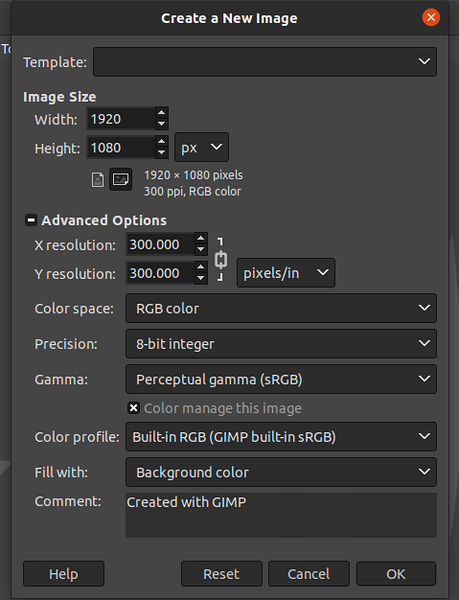
L'immagine è stata creata con successo.
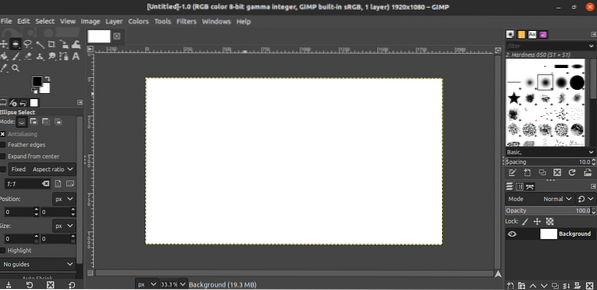
Apri lo strumento "Selezione ellisse" da Strumenti >> Strumenti di selezione >> Selezione ellisse. In alternativa, selezionalo dalla casella degli strumenti.
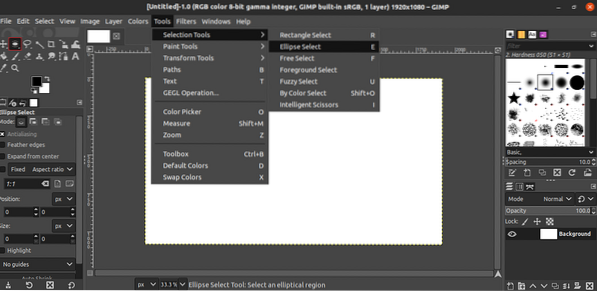
È ora di disegnare l'ellisse. Fare clic e trascinare il cursore sull'immagine e iniziare a disegnare un cerchio. Sembrerà qualcosa del genere.
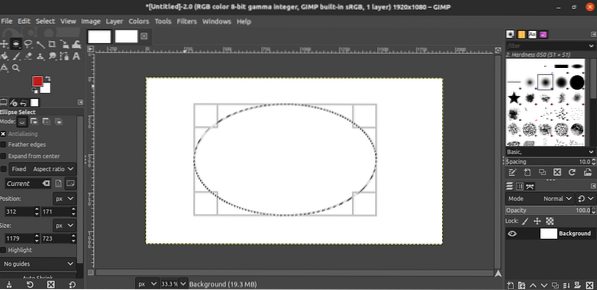
Il bordo del cerchio ha bisogno di essere accarezzato per renderlo solido. Per farlo, vai su Modifica >> Selezione tratto.
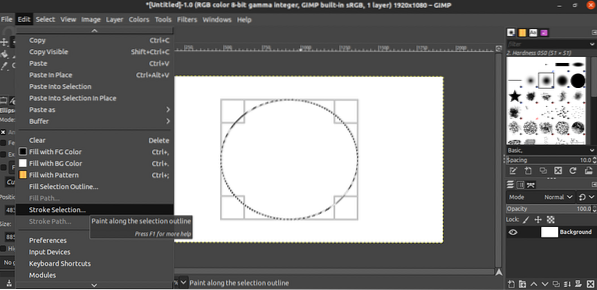
Si aprirà una finestra di dialogo, chiedendo le proprietà del tratto. Fare clic su "Tratto" per applicare la selezione.
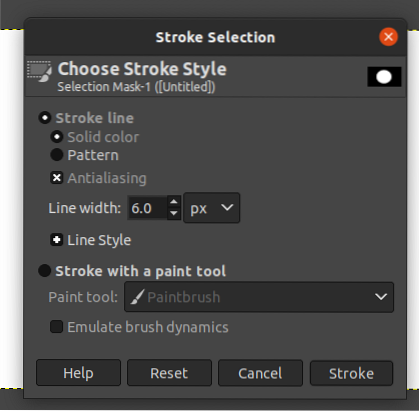
È necessario lavorare sul bordo mantenendo pulito l'interno del cerchio? Vai a Seleziona >> Bordo.
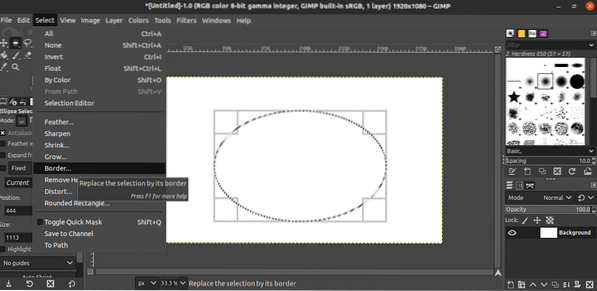
Seleziona le proprietà del bordo, in particolare la larghezza del bordo.
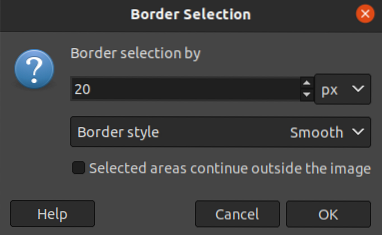
Il risultato sarebbe questo.
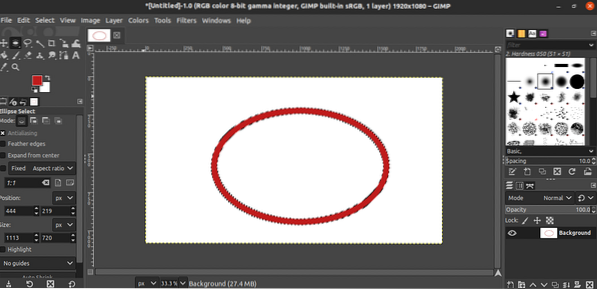
Riempire il cerchio di colore
Questo è un passaggio aggiuntivo e potrebbe non essere applicabile in tutte le situazioni. Nel caso in cui desideri riempire il cerchio con un colore specifico, segui questo metodo.
Innanzitutto, seleziona il colore dall'icona di selezione del colore. Ad esempio, il rosso è selezionato come colore di primo piano e il blu è selezionato come colore di sfondo. Seleziona il colore giusto per lo sfondo/primo piano.
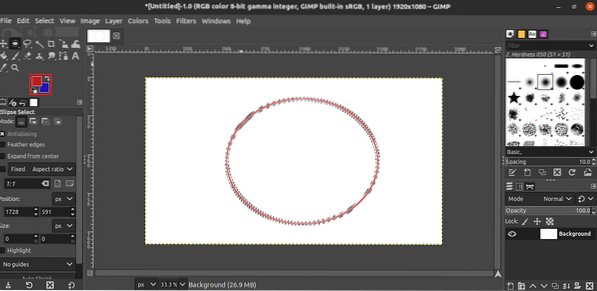
Per riempire il primo piano del cerchio, premi “Ctrl + , (virgola)”. Per riempire lo sfondo del cerchio, premi “Ctrl + . (punto)".
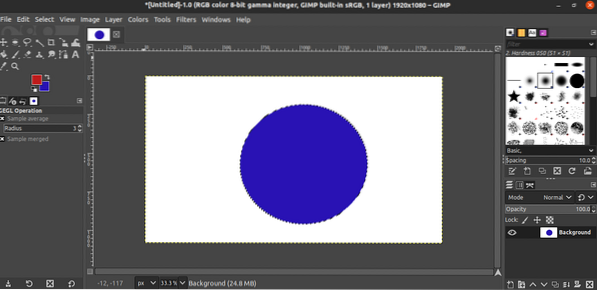
Salvare l'immagine
Per esportare l'immagine, vai su File >> Esporta come. In alternativa, usa la scorciatoia da tastiera "Maiusc + Ctrl + E".
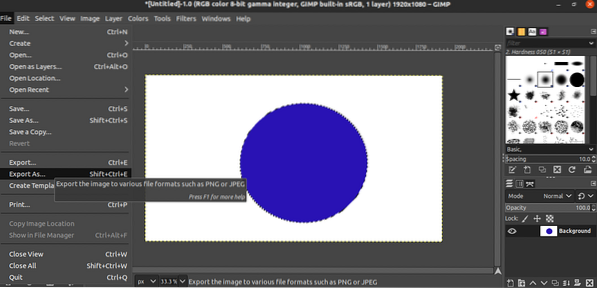
GIMP chiederà la posizione in cui salvare il file. Per quanto riguarda il formato del file, cambia l'estensione del file nel nome del file. GIMP riconoscerà automaticamente la modifica e salverà il file nel formato desiderato.
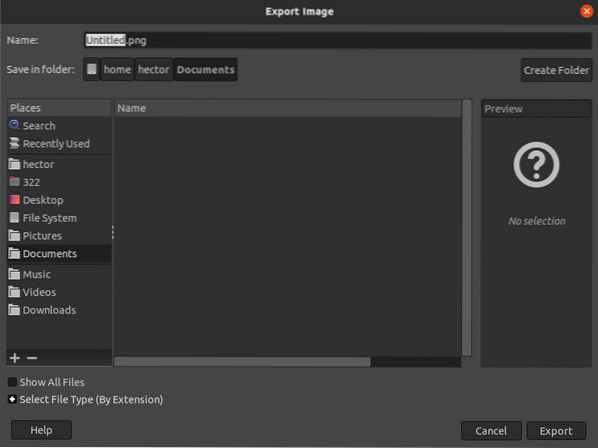
Pensieri finali
GIMP è uno strumento fantastico per disegnare immagini. Tuttavia, non ti offre di creare un cerchio perfetto. Tre è solo l'opzione per disegnare un'ellisse. Il meglio che si può fare disegnare a mano un cerchio quasi perfetto. La dimensione del cerchio può essere trascinata e modificata in un cerchio apparentemente accurato. Potrebbe richiedere un po' di pratica.
Non mi interessa GIMP? Non preoccuparti. Ci sono molte alternative a Photoshop che puoi provare. Scopri le migliori alternative a Photoshop su Linux.
Buon calcolo!
 Phenquestions
Phenquestions


